Toliau pateikiama papildoma informacija apie tai, kaip keisti programas, skirtas failams atidaryti ir kaip jie atidaro failus „Microsoft Windows“. Kiekvieną kartą, kai programa pakeičia failų susiejimą, atlikite toliau nurodytus veiksmus, kad failas būtų susietas su pasirinkta programa.
- Atidarykite „My Computer“ arba „Explorer“.
Patarimas: galite atidaryti „ Windows“ klavišą + E, kad atidarytumėte „Explorer“.
- Dešiniuoju pelės mygtuku spustelėkite failą, kurį norite pakeisti failo susiejimą, ir spustelėkite Ypatybės .
- Faile Properties (Ypatybės) spustelėkite mygtuką „ Change“ (Keisti), esantį šalia parinkties „Atidaryti su“. Spustelėję Keisti, jums bus pateiktas programų, kurias reikia atidaryti, sąrašas. Pasirinkite norimą naudoti programą ir spustelėkite Gerai arba Taikyti. Jei nenaudojama programa, kurią norite naudoti, spustelėkite mygtuką Naršyti, suraskite programos vykdomąjį (.exe) failą kompiuteryje ir spustelėkite Gerai, kad pasirinktumėte tą programą.
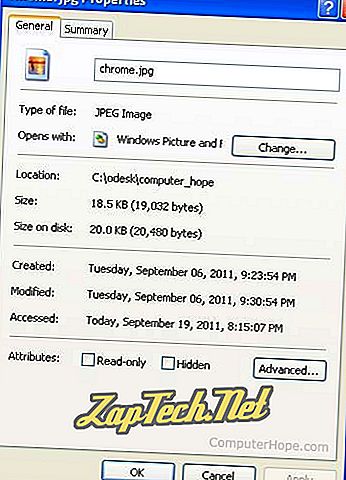
Pastaba: jei pasirinkta programa nesuderinama su failo tipu, atidarius failą pamatysite šiukšles arba gausite klaidą. Jei taip nutinka, pabandykite pakeisti failą, kad jis būtų atidarytas kita programa.
Taip pat galite pakeisti failo tipo asociacijas atlikdami toliau nurodytus veiksmus.
- Atidarykite valdymo skydelį.
- Valdymo skyde ieškokite numatytųjų programų ir atidarykite piktogramą.
- Spustelėkite „ Susieti failo tipą ar protokolą“ su programa .
- Suraskite failo plėtinį, kurį norite keisti, ir pažymėkite jį.
- Spustelėkite mygtuką Keisti programą .
- Pasirinkite programą, kurią norite susieti, ir atidarykite failo plėtinį ir spustelėkite Gerai. Jei pasirinkta programa nėra įtraukta į sąrašą, spustelėkite mygtuką Naršyti, suraskite programos vykdomąjį (.exe) failą kompiuteryje ir spustelėkite Gerai, kad pasirinktumėte tą programą.
- Spustelėkite mygtuką Naujas.
- Įveskite failo plėtinio pavadinimą.
- Spustelėkite Gerai.
- Suraskite failo plėtinį, kurį norite keisti, ir pažymėkite jį.
- Spustelėkite mygtuką Išsamiau.
- Jei norite pakeisti ankstesnį veiksmą, pažymėkite veiksmą sąraše Veiksmai ir jį redaguokite. Priešingu atveju spustelėkite Naujas ir sukurkite naują veiksmą.
- Suraskite failo plėtinį, kurį norite pašalinti, ir pažymėkite jį.
- Spustelėkite mygtuką Ištrinti.
- Spustelėkite mygtuką Naujas tipas.
- Įveskite susijusį plėtinį, taip pat failo aprašymą ir veiksmus.
- Suraskite failo plėtinį, kurį norite keisti, ir pažymėkite jį.
- Spustelėkite mygtuką Redaguoti.
- Jei norite pakeisti ankstesnį veiksmą, pažymėkite veiksmą sąraše Veiksmai ir jį redaguokite. Priešingu atveju spustelėkite Naujas ir sukurkite naują veiksmą.
- Suraskite failo plėtinį, kurį norite pašalinti, ir pažymėkite jį.
- Spustelėkite mygtuką Pašalinti.
